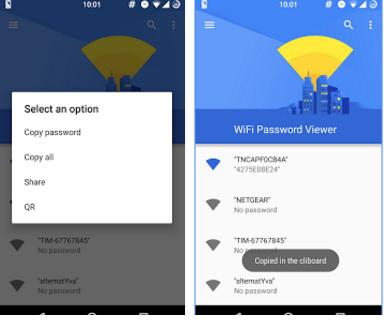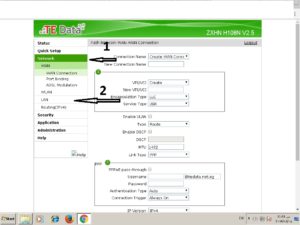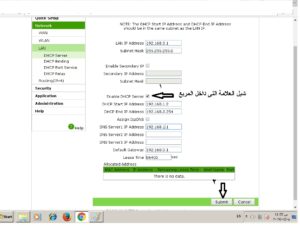ကွန်ယက်ကိုသော့မခတ်ဘဲသင်၏ router ကိုအိမ်မှာဘယ်လိုသုံးမလဲ
router အဟောင်းကို အခွင့်ကောင်းယူပြီး အိမ်တွင် ကွန်ရက်တစ်ခု ပြုလုပ်ပါ။
ဒီနေ့ post မှာ မင်းရဲ့ router အဟောင်းကို အခွင့်ကောင်းယူခွင့်ပြုမယ်။
အကယ်၍ သင်သည် ကုမ္ပဏီတစ်ခုခုမှ အင်တာနက်ဝန်ဆောင်မှုကို စာရင်းသွင်းထားသူဖြစ်ပါက ဝန်ဆောင်မှုပြတ်တောက်သည့်နေ့တွင် သင်ရောက်လာပြီး ၎င်းနောက်တွင် သင့်လုပ်ဖော်ကိုင်ဖက်တစ်ဦး သို့မဟုတ် အိမ်နီးချင်းတစ်ဦးမှ သို့မဟုတ် ကွန်ရက်ပိတ်သောကွန်ရက်မှ အင်တာနက်သို့ ချိတ်ဆက်ရန် သင်ကြိုးစားခဲ့သည်။ သင့်အတွက်၊ သင့်အတွက် သင့်အတွက် သင်၏ Wi-Fi ကို အိမ်တွင်ထားရှိရန် လိုအပ်သော router မှ သင့်အတွက် အကျိုးရှိစေလိုသောကြောင့် သင်သည် မိုဘိုင်း၊ လက်ပ်တော့ သို့မဟုတ် ကွန်ပျူတာမှ လုပ်ဆောင်ပေးစေလိုပြီး သင်ထံမှ စာရင်းသွင်းသူအဖြစ် သင့် router ကို ရရှိမည်ဖြစ်သည်။ Router အတွင်းရှိ DHCP အင်္ဂါရပ်ကို ကုမ္ပဏီက ပိတ်ခြင်းဖြင့်၊
အခု Router ကို ဒီလိုပုံစံဖြစ်အောင် ဘယ်လိုလုပ်ရမလဲဆိုတာ ရှင်းပြပေးပါမယ်။
၎င်းနှင့်ချိတ်ဆက်ထားသည့်ကွန်ရက်တွင်ပိတ်ဆို့ခြင်းမရှိဘဲ၎င်း၏ဆက်တင်များကိုချိန်ညှိပြီးအင်တာနက်သည်သင့်အတွက်ပြီးပြည့်စုံစွာအလုပ်လုပ်သည်။အောက်ပါရှင်းပြချက်ကိုပုံများဖြင့်လိုက်နာပါ။
Te Data Router နှင့် ပတ်သက်၍ ရှင်းလင်းချက်သည် သင့်တွင် ဤအမျိုးအစားမှလွဲ၍ အခြား Router သို့မဟုတ် Te Data ၏ မော်ဒယ်တစ်ခုခုရှိပါက၊ ၎င်းကို comment တွင် ပြောပါ၊ သင့်တွင်ရှိသော router နှင့် ရှင်းပြချက်တစ်ခု ပေးပို့ပါမည်။
ကျွန်ုပ်၏ချစ်လှစွာသောဧည့်သည်တော် Mekano Tech ၏နောက်လိုက်များနှင့်လိုက်လုပ်ပါ။
ပထမ :
1- Google Chrome ဘရောက်ဆာ သို့မဟုတ် သင့် desktop ပေါ်ရှိ မည်သည့်ဘရောက်ဆာသို့သွား၍ ၎င်းကိုဖွင့်ပါ။
2- ဤနံပါတ်များကို လိပ်စာဘားတွင် ရေးပါ။ 192.186.1.1 ဤနံပါတ်များသည်သင်၏ router ၏ IP address ဖြစ်ပြီး၎င်းသည်လက်ရှိ router များအားလုံးအတွက်အဓိကပုံသေဖြစ်သည်
3- ဤနံပါတ်များကိုရိုက်ပြီးနောက်၊ Enter ခလုတ်ကိုနှိပ်ပါ။အသုံးပြုသူအမည်ကိုပထမဆုံးရေးထားသည့်အကွက်နှစ်ကွက်နှင့်အတူ router ၏ဝင်ရောက်ခြင်းစာမျက်နှာပွင့်လာမည်ဖြစ်သည်။
ဒုတိယအချက်မှာစကားဝှက်ဖြစ်သည်။ ငါမင်းကိုပြောမယ်၊ အရင်ဆုံးရှိနေတဲ့ router အများစုက username ပါ။ admin နှင့် password admin သင်နှင့်မဖွင့်ပါက router သို့ သွား၍ ၎င်းကိုကြည့်ပါ၊ နောက်ဘက်၌ username နှင့် password ကိုတွေ့လိမ့်မည်၊ ၎င်းကိုသင့်ရှေ့ရှိအကွက်နှစ်ခုတွင်ရိုက်ပါ။
Router စာမျက်နှာသို့ သင်ဝင်ရောက်ပြီး အဆင့်များကို လိုက်နာသောအခါ အောက်ပါပုံကို ကြည့်ပါ။
Router ကို မှန်ကန်စွာလည်ပတ်ရန် ပုံရှိ အဆင့်များကို လိုက်နာပါ။
ဤတွင်ကျွန်ုပ်တို့ယနေ့ရှင်းပြချက်ပြီးပါပြီ။
ကျန်တာအားလုံးက လူတိုင်းကို အကျိုးရှိစေဖို့အတွက် ဒီရှင်းပြချက်ကို ဆိုရှယ်မီဒီယာမှာ မျှဝေဖို့ပါပဲ။
ဆက်စပ်အကြောင်းအရာများ :-
Te Data router အသစ်ကို ဟက်ကာမှ ကာကွယ်ပါ။
Wi Fi စကားဝှက်ကို အခြား router အမျိုးအစားသို့ ပြောင်းလဲနည်း (Te Data)